
Читайте также:
|
Моделирование бизнес процессов предприятия осуществляется, как правило, параллельно с описанием действующей оргструктуры.
Для того чтобы создать организационную диаграмму сперва необходимо создать два словаря: Role Group и Role, причем именно в такой последовательности. В первом словаре могут содержаться данные, например, об отделе, во втором перечислены специалисты, с указание отдела.
Создаем словарь Role Group:

Заполняем его и сохраним словарь.

Теперь создадим словарь Role.

Сохраним словарь.
По правилам AllFusion Process Modeler на организационной диаграмме могут отображаться:
Поэтому, если мы хотим, чтобы подразделение (отдел) отображалось отдельным блоком, нам потребуется создать дополнительную роль Role в соответствующем подразделении (отделе) Role Group.
В нашем случае добавим в словарь Role элементы: Администрация, Отдел менеджмента, отдел сборки и тестирования (Engineering). Кроме этого для представления вершины иерархии добавим название предприятия Computer World в словарь Role Group и в словарь Role.
Каждой роли можно дать подробное описание и связать с ней пиктограмму (импортировав графический bmp-файл). Пиктограмма может быть отображена на организационной диаграмме.
Создание первого варианта организационной диаграммы с помощью Мастера Organization Chart Wizard
В меню Diagram выберем Add Organization Chart. Запустится Мастер организационной диаграммы (Organization Chart Wizard).
В первом диалоге Мастера указать:

Нажать «Next»
Во втором диалоге Мастера пройтись по каждому подразделению (Group Role) и перетащить в список отображаемых элементов все имеющиеся роли. Выбранные роли отобразятся внизу диалога в виде "группа-роль" (см. диалог). Для этого надо нажать клавишу Shift и, удерживая ее, отметить все роли в этой группе.

Когда все роли будут собраны - нажать "Далее".
В третьем диалоге Мастера настроить свойства отображения полученной организационной диаграммы. Укажем в разделе Drawing: "включить имя группы ролей", "включить имя роли". Настройки отображения можно изменить и после генерации оргструктуры (см. диалог).
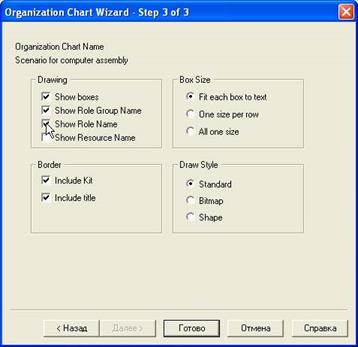
Нажать "Готово".
В результате сгенерируется 2-х уровневая оргструктура. На первом уровне - название организации, на 2-м уровне - названия всех подразделений и должностей. Все требуемые блоки организационной диаграммы отобразились в области диаграмм AllFusion Process Modeler.

Дата добавления: 2015-08-27; просмотров: 98 | Нарушение авторских прав
| <== предыдущая страница | | | следующая страница ==> |
| Создание FEO диаграммы | | | Настройка организационной диаграммы для повышения ее наглядности |